Μερικές φορές ο χρήστης αντιμετωπίζει μια κατάσταση κατά την οποία ένα CD που άνοιξε πρόσφατα σταματάει να ξεκινά. Εάν υπάρχουν σημαντικά αρχεία σε αυτό, θα πρέπει να προσπαθήσετε να ανακτήσετε ή να διαβάσετε αρχεία από αυτό χρησιμοποιώντας ειδικά βοηθητικά προγράμματα.
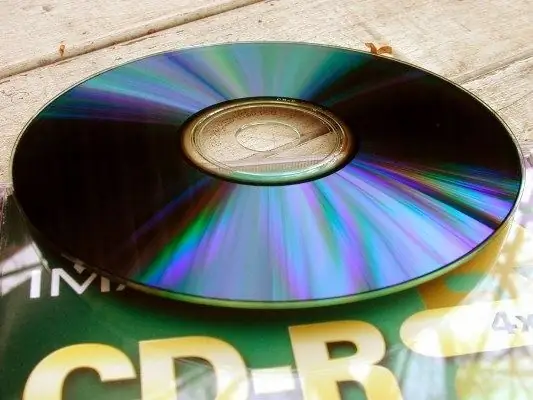
Απαραίτητη
- - μαλακό πανί και οδοντόκρεμα
- - βοηθητικά προγράμματα ανάκτησης πληροφοριών.
Οδηγίες
Βήμα 1
Κατά κανόνα, ο κύριος λόγος αποτυχίας κατά την ανάγνωση πληροφοριών από έναν δίσκο είναι η ρύπανση του. Μπορεί να υπάρχουν δακτυλικά αποτυπώματα ή αποξηραμένα ποτά στην επιφάνεια εργασίας του CD. Ακόμη και μια τέτοια πτώση μπορεί να κάνει το δίσκο δυσανάγνωστο.
Βήμα 2
Πρώτα απ 'όλα, εξετάστε προσεκτικά το δίσκο και αφαιρέστε τυχόν ίχνη βρωμιάς με ένα μαλακό πανί και νερό. Σκουπίστε το δίσκο στεγνό και δοκιμάστε να το εκτελέσετε. Κατά κανόνα, στη συντριπτική πλειονότητα των περιπτώσεων, αυτό αρκεί για να ανοίξει κανονικά ο δίσκος.
Βήμα 3
Σε περίπτωση που σκουπίσετε το δίσκο, αλλά δεν μπορεί να ανοίξει, μπορεί να είναι η αιτία γρατσουνιές στην πλευρά εργασίας του. Εξετάστε το CD: εάν δεν υπάρχουν βαθιές γρατσουνιές σε αυτό που έχουν καταστρέψει το στρώμα εργασίας (δεν μπορεί να επιδιορθωθεί τέτοια βλάβη), μπορείτε να δοκιμάσετε να γυαλίσετε την επιφάνεια του δίσκου με ένα μαλακό πανί με οδοντόκρεμα.
Βήμα 4
Όταν γυαλίζετε το δίσκο, εκτελέστε όλες τις κινήσεις μόνο στις γρατσουνιές, αλλά όχι κατά μήκος αυτών. Οι περισσότερες γρατσουνιές τρέχουν κατά μήκος των κομματιών του δίσκου, οπότε το στίλβωση πρέπει να γίνεται από το κέντρο του δίσκου έως τις άκρες και το αντίστροφο. Κατά κανόνα, μισή ώρα τέτοιας εργασίας αρκεί για να αρχίσει ξανά ο δίσκος να ανοίγει ξανά. Θυμηθείτε να ξεπλύνετε, να στεγνώσετε και να σκουπίσετε σχολαστικά πριν τον έλεγχο.
Βήμα 5
Εάν οι παραπάνω διαδικασίες δεν βοήθησαν, θα πρέπει να χρησιμοποιήσετε ειδικά βοηθητικά προγράμματα για να αποθηκεύσετε τις πληροφορίες που έχουν εγγραφεί στο δίσκο. Πρώτα πρέπει να δοκιμάσετε τα πιο απλά - για παράδειγμα, το AnyReader, μπορείτε να βρείτε αυτό το πρόγραμμα στο Διαδίκτυο. Λειτουργεί καλά και γρήγορα, σας επιτρέπει να ανακτήσετε αρχεία σε περίπτωση μη σοβαρής βλάβης στο δίσκο.
Βήμα 6
Εκκινήστε το AnyReader, επιλέξτε μία από τις επιλογές ανάκτησης, πιο συχνά την πρώτη - "Αντιγραφή αρχείων από κατεστραμμένα μέσα". Αφού επιλέξετε αυτό το στοιχείο, κάντε κλικ στο κουμπί "Επόμενο". Το βοηθητικό πρόγραμμα θα ανοίξει το δίσκο, θα επισημάνει τα αρχεία και τους καταλόγους που θέλετε να αποθηκεύσετε στη λίστα που εμφανίζεται. Επιλέξτε ένα φάκελο για αποθήκευση, κάντε κλικ στο "Επόμενο". Η διαδικασία αντιγραφής είναι αρκετά γρήγορη, στο τέλος της διαδικασίας το πρόγραμμα θα σας ενημερώσει για τα αρχεία που έχουν αποκατασταθεί.
Βήμα 7
Το NSCopy, το File Salvage, το Max Data Recovery έχουν παρόμοιες δυνατότητες. Εάν δεν κατάφεραν να ανακτήσουν πληροφορίες από το δίσκο, χρησιμοποιήστε το υπέροχο βοηθητικό πρόγραμμα IsoBuster. Χάρη σε έναν ειδικό αλγόριθμο εργασίας, αυτό το πρόγραμμα μπορεί να ανακτήσει πληροφορίες ακόμη και από δίσκους που έχουν υποστεί σοβαρές ζημιές. Το μειονέκτημα του προγράμματος είναι ότι λειτουργεί πολύ αργά, μπορεί να χρειαστούν περισσότερο από μία ώρα για την επαναφορά ενός DVD.
Βήμα 8
Εάν πρέπει να αποθηκεύσετε ένα δίσκο βίντεο, δοκιμάστε να το αντικαταστήσετε με το Alcogol 120%. Αυτό το πρόγραμμα μπορεί να αντιγράψει δίσκους, παραλείποντας εσφαλμένους τομείς - εάν το αντίστοιχο πλαίσιο ελέγχου έχει οριστεί στις ρυθμίσεις. Σε αντίθεση με προγράμματα όπου η απόλυτη ακεραιότητα αρχείων είναι σημαντική, οι μικρές δυσλειτουργίες κατά την αναπαραγωγή βίντεο δεν είναι τόσο κρίσιμες και αρκετά αποδεκτές.






